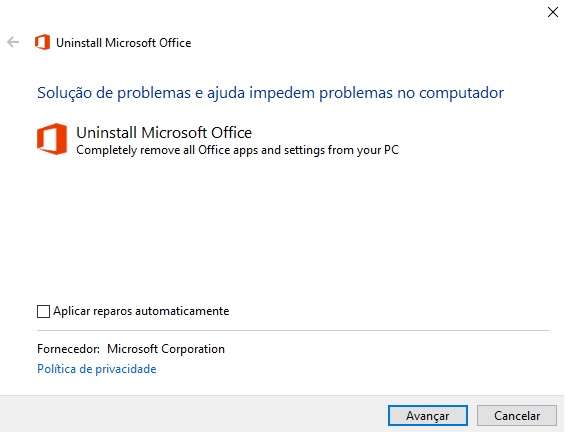Mudanças entre as edições de "Ferramenta de Remoção do Microsoft Office"
Ir para navegação
Ir para pesquisar
(Criou página com ' Passo 1 Baixe a Ferramenta de Remoção do Microsoft Office . A Ferramenta de Remoção do Office deve funcionar para qualquer versão do Microsoft Office (Office 2007, Offi...') |
|||
| (3 revisões intermediárias pelo mesmo usuário não estão sendo mostradas) | |||
| Linha 2: | Linha 2: | ||
Passo 1 | Passo 1 | ||
| − | Baixe a Ferramenta de Remoção do Microsoft Office . A Ferramenta de Remoção do Office deve funcionar para qualquer versão do Microsoft Office (Office 2007, Office 2013, Office 2016, Office 365) em qualquer versão moderna do Windows (Windows 7, Windows 8 / 8.1, Windows 10) | + | Baixe a Ferramenta de Remoção do Microsoft Office [https://go.microsoft.com/?linkid=9815935 AQUI]. A Ferramenta de Remoção do Office deve funcionar para qualquer versão do Microsoft Office (Office 2007, Office 2013, Office 2016, Office 365) em qualquer versão moderna do Windows (Windows 7, Windows 8 / 8.1, Windows 10) |
| Linha 11: | Linha 11: | ||
| − | [Categoria:Office] | + | [[Imagem:OFFICE.jpg|center|600px]] |
| + | |||
| + | [[Categoria:Office]] | ||
Edição atual tal como às 14h07min de 25 de março de 2019
Passo 1
Baixe a Ferramenta de Remoção do Microsoft Office AQUI. A Ferramenta de Remoção do Office deve funcionar para qualquer versão do Microsoft Office (Office 2007, Office 2013, Office 2016, Office 365) em qualquer versão moderna do Windows (Windows 7, Windows 8 / 8.1, Windows 10)
Passo 2
Abra a Ferramenta de Remoção do Microsoft Office e siga as instruções conforme solicitado. Quando o processo estiver concluído, vá em frente e reinicie o sistema. O Microsoft Office deve ser completamente removido.